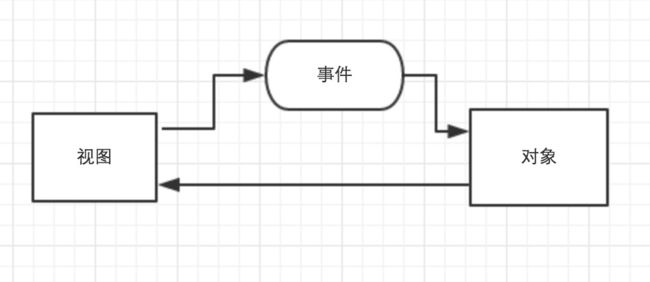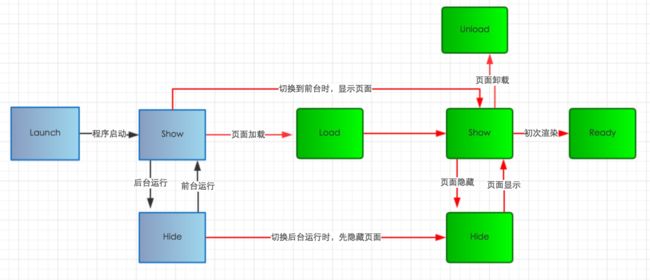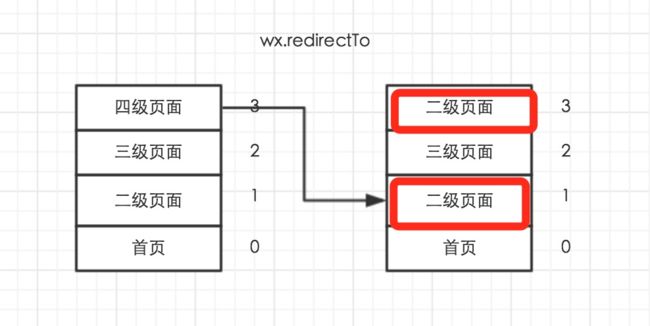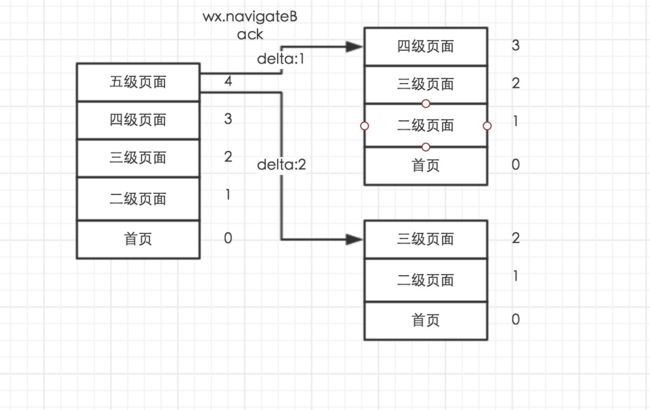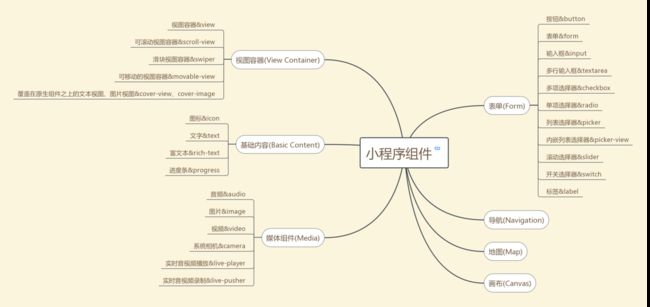小程序入门总结篇
一、小程序代码组成
转载http://blog.poetries.top/2018/08/09/xiaochengxu-note/
须知
App()必须在app.js中注册,且不能注册多个。- 编译后的代码包大小需小于
1MB,否则代码包将上传失败。 - 每个页面需要手动在
app.json中进行注册,否则不能访问。 app.json中pages数组的第一项代表小程序的初始页面,小程序中新增/减少页面,都需要对pages数组进行修改。- 直接修改
this.data无效,无法改变页面的状态,还会造成数据不一致。 - 单次设置的数据不能超过
1024kB,请尽量避免一次设置过多的数据。 - 不要尝试修改页面栈,会导致路由以及页面状态错误。
tabBar只能配置最少2个、最多5个,tab按数组的顺序排序。- 小程序页面只能同时打开 5 个,如果交互流程较长难以支持。
- 同时只能存在 5 个
url请求。 - 无法跳转小程序以外的
url。 - 没有
cookie。 - 没有开放加载
web页面 - 没有a标签链接,不可嵌套
iframe - 没有
window变量,但微信提供了wx全局方法集 - 事件绑定和条件渲染类似
Angular,全部写在WXML中
1.1 主体
由
app.js、app.json、app.wxss三个文件组成,放在根目录
app.js根目录的app.js很有用,因为在它内部注册的变量或方法,都是可以被所有页面获取到。可以监听并处理小程序的生命周期、声明全局变量。其余的.js文 件可以通过var app = getApp()获取其实例,调用其中定义的方法和变量,但不可以调用生命周期的方法app.json是小程序的全局配置
1 2 3 |
pages 配置小程序的组成页面,第一个代表小程序的初始页面 window 设置小程序的状态栏、标题栏、导航条、窗口背景颜色 tabBar 配置小程序tab栏的样式和对应的页面 |
app.wxss是小程序的公共样式表,可以在其他.wxss文件中直接使用
app.json
1 2 3 4 5 6 7 8 9 10 11 12 13 14 15 16 17 18 19 20 21 22 23 24 25 26 27 28 29 30 31 32 33 34 35 36 |
"pages": [ //设置页面的路径
"pages/index/index", //不需要写index.wxml,index.js,index,wxss,框架会自动寻找并整合
"pages/logs/logs"
],
"window": { //设置默认窗口的表现形式
"navigationBarBackgroundColor": "#ffffff", //顶部导航栏背景色
"navigationBarTextStyle": "black", //顶部导航文字的颜色 black/white
"navigationBarTitleText": "微信接口功能演示", //顶部导航的显示文字
"backgroundColor": "#eeeeee", //窗口的背景色
"backgroundTextStyle": "light", //下拉背景字体、loading 图的样式,仅支持 dark/light
"enablePullDownRefresh": "false", //是否支持下拉刷新 ,不支持的话就直接不写!
"disableScroll": true, // 设置true不能上下滚动,true/false,注意!只能在 page.json 中有效,无法在 app.json 中设置该项。
},
"tabBar": { //底部tab或者顶部tab的表现,是个数组,最少配置2个,最多5个
"list": [{ //设置tab的属性,最少2个,最多5个
"pagePath": "pages/index/index", //点击底部 tab 跳转的路径
"text": "首页", //tab 按钮上的文字
"iconPath": "../img/a.png", //tab图片的路径
"selectedIconPath": "../img/a.png" //tab 在当前页,也就是选中状态的路径
}, {
"pagePath": "pages/logs/logs",
"text": "日志"
}],
"color": "red", //tab 的字体颜色
"selectedColor": "#673ab7", //当前页 tab 的颜色,也就是选中页的
"backgroundColor": "#2196f3", //tab 的背景色
"borderStyle": "white", //边框的颜色 black/white
"position": "bottom" //tab处于窗口的位置 top/bottom
},
"networkTimeout": { //默认都是 60000 秒一分钟
"request": 10000, //请求网络超时时间 10000 秒
"downloadFile": 10000, //链接服务器超时时间 10000 秒
"uploadFile": "10000", //上传图片 10000 秒
"downloadFile": "10000" //下载图片超时时间 10000 秒
},
"debug": true //项目上线后,建议关闭此项,或者不写此项
|
1.2 pages
pages文件夹里是小程序的各个页面,每个界面一般都由.wxml、.wxss、.js、.json四个文件组成,四个文件必须是相同的名字和路径
.js是页面的脚本代码,通过Page()函数注册页面。可以指定页面的初始数据、生命周期、事件处理等.wxml是页面的布局文件,只能使用微信定义的组件.wxss是样式表,需要注意- 尺寸单位:
rpx可以根据屏幕的宽带进行自适应 - 样式导入:
@import导入外联样式表,如:@import "test.wxss"; - 定义在
app.wxss中的全局样式,作用于每个页面。定义在page的.wxss文件只作用于对应的页面,会覆盖app.wxss中相同的选择器
- 尺寸单位:
.json是页面的配置文件,只能设置app.json中的window配置内容,会覆盖app.json中window的相同配置项,即使不配置任何东西也需要写{},否则会报错
1.3 utils
utils里面包含一些公共的代码抽取的js文件,作为模块方便使用。模块通过module.exports对外暴露接口
- 其他地方使用是
var utils = require('../../utils/util.js')进行引用
二、视图层 WXML
2.1 数据绑定
传统的视图和数据绑定
那么微信小程序是通过什么方法来管理视图和对象绑定的呢,状态模式-单向数据流
数据流向是单向的,即视图变化不会影响对象状态
- 用户触发事件不仅要考虑当前
UI元素更新,还会通过当前元素更新其他视图。 - 所以视图上的数据都必须用过事件传递给对象,只有用户操作视图,才能获取到数据,并更新对象状态
.wxml中的动态数据都来自Page中的data。数据绑定使用数据绑定使用双大括号将变量包起来,可以作用于内容、组件属性(需要在双引号之内)、控制属性(需要在双引号之内)、关键字(需要在双引号之内)
1 2 3 4 5 6 7 |
Page({
data: {
message: "Hello",
id:0,
status: true
}
})
|
1 2 3 4 |
|
还可以进行简单的运算在大括号里
1 2 3 4 |
|
2.2 条件渲染
用
wx:if=””来判断是否渲染代码块
1 |
|
还可以添加
else块
1 2 3 |
|
2.3 列表渲染
- 在组件上使用
wx:for属性绑定一个数组,就可以渲染组件了 - 默认情况下数组的当前下标变量名为
index,当前项的变量名为item
1 2 3 |
|
1 2 3 4 5 |
Page({
data: {
array: ["AA","BB","CC"]
}
})
|
使用
wx:for-item可以指定数组当前元素的变量名,使用wx:for-index可以指定数组当前下标的变量名
1 2 3 |
|
2.4 模板template
name定义组件模版的名称,引用模版的时候使用is属性指定模版的名字,is可以进行简单的三目运算,需要传入模版需要的data数据。- 因为模版拥有自己的作用域,所以只能使用
data传入数据,而不接受双花括号的写法
1 2 3 4 5 6 7 8 9 |
|
2.5 公共模块的引用
WXML提供import和include两种文件引用方式。import有作用域的概念,不能多重引用
1 2 3 4 5 6 7 |
|
include就可以多重引用
1 2 3 4 5 6 7 |
|
2.6 事件
- 名称以
bind开头的事件不阻止冒泡,名称以catch开头的事件冒泡是阻止的。如bindTap和catchTab - 在
WXML 中,可以使用dataset定义data中的数据,会通过事件传递。它的事件以data-开头,多个单词以 - 链接,如data-a-b
三、生命周期
3.1 App()应用生命周期
![]()
- 用户首次打开小程序,触发
onLaunch(全局只触发一次)。 - 小程序初始化完成后,触发
onShow方法,监听小程序显示。 - 小程序从前台进入后台,触发
onHide方法。 - 小程序从后台进入前台显示,触发
onShow方法。 - 小程序后台运行一定时间,或系统资源占用过高,会被销毁。
- 小程序出错,触发
onError
前台、后台定义: 当用户点击左上角关闭,或者按了设备 Home 键离开微信,小程序并没有直接销毁,而是进入了后台;当再次进入微信或再次打开小程序,又会从后台进入前台
1 2 3 4 5 6 7 8 9 10 11 12 13 14 15 16 |
//app.js
App({
onLaunch: function() {
//小程序初始化(全局只触发一次)
},
onShow: function() {
//小程序显示
},
onHide: function() {
//小程序隐藏
},
onError: function(msg) {
//小程序错误
},
})
//其他 开发者可以添加任意的函数或数据到 Object 参数中,用 this 可以访问
|
3.2 Page页面生命周期
每个页面也有自己的生命周期
![]()
- 小程序注册完成后,加载页面,触发
onLoad方法。 - 页面载入后触发
onShow方法,显示页面。 - 首次显示页面,会触发
onReady方法,渲染页面元素和样式,一个页面只会调用一次。 - 当小程序后台运行或跳转到其他页面时,触发
onHide方法。 - 当小程序有后台进入到前台运行或重新进入页面时,触发
onShow方法。 - 当使用重定向方法
wx.redirectTo(OBJECT)或关闭当前页返回上一页wx.navigateBack(),触发onUnload
1 2 3 4 5 6 7 8 9 10 11 12 13 14 15 16 17 18 19 |
//index.js
Page({
onLoad: function(options) {
//页面加载-----(一个页面只会调用一次)
},
onReady: function() {
//页面渲染-----(一个页面只会调用一次)
},
onShow: function() {
//页面显示-----(每次打开页面都会调用一次)
},
onHide: function() {
//页面隐藏-----(当navigateTo或底部tab切换时调用)
},
onUnload: function() {
//页面卸载-----(当redirectTo或navigateBack的时候调用)
},
})
//其他 开发者可以添加任意的函数或数据到 object 参数中,在页面的函数中用 this 可以访问
|
3.3 应用生命周期影响页面生命周期
- 小程序初始化完成后,页面首次加载触发
onLoad,只会触发一次。 - 当小程序进入到后台,先执行页面
onHide方法再执行应用onHide方法。 - 当小程序从后台进入到前台,先执行应用
onShow方法再执行页面onShow方法
四、小程序限制
4.1 程序限制
- 脚本内不能使用
window等对象 zepto/jquery会使用到window对象和document对象,所以无法使用。- 样式表不支持级联选择器
- 本地资源无法通过
css获取background-image可以使用网络图片,或者base64,或者使用标签 - 不支持
A标签,无法打开普通网页
4.2 数量限制
- 底部或顶部可以添加
tab按钮区域tabBar是一个数组,只能配置最少2个、最多5个tab,tab按数组的顺序排序。 - 一个应用同时只能打开5个页面
- 小程序的
wx.request请求最开始最大并发数是5个,后来,估计随着用小程序的越来越多,总之,就是增加到了10个
4.3 大小限制
tabBar上面的按钮iconPath图片路径,icon大小限制为40kbtabBar上面的按钮selectedIconPath选中时的图片路径,icon大小限制为40kbsetData页面传递数据单次设置的数据不能超过1024kBsetStorage本地缓存最大为10MB- 小程序源码打包后的大小限制为
1M
五、路由
- 微信路由接口有三个,分别是
wx.redirectTo、wx.navigateTo和wx.switchTabwx.navigateTo全局最多调用5次 - 如果某页面设置为
tab页,则只支持wx.switchTab,不支持其他两种路由方式访问
5.1 哪些情况会触发页面跳转
- 小程序启动,初始化第一个页面
- 打开新页面,调用 API
wx.navigateTo或使用 - 页面重定向,调用 API
wx.redirectTo或使用 - 页面返回,调用 API
wx.navigateBack或用户按左上角返回按钮 tarbar切换
5.2 如何跳转页面
- 使用
wx.navigateTo接口跳转,原页面保留
1 2 3 4 5 6 |
wx.navigateTo({
//目的页面地址
url: 'pages/logs/index',
success: function(res){},
...
})
|
- 使用
wx.redirectTo接口跳转,关闭原页面,不能返回
1 2 3 4 5 6 |
wx.redirectTo({
//目的页面地址
url: 'pages/logs/index',
success: function(res){},
...
})
|
5.3 使用组件
1 |
|
当该组件添加
redirect属性时,等同于wx.redirectTo接口;默认redirect属性为false,等同于wx.navigateTo接口
用户点击左上角返回按钮,或调用wx.navigateBack接口返回上一页
1 2 3 |
wx.navigateBack({
delta: 1
})
|
delta为1时表示返回上一页,为2时表示上上一页,以此类推;如果dalta大于已打开的页面总数,则返回到首页。返回后,元界面会销毁
5.4 页面跳转传值
1 |
url?key=value&key1=value1 |
传递的参数没有被
URIEncode,传递中文没有乱码
5.5 如何正确使用页面跳转
官方规定小程序最多只能有五个页面同时存在,意思是在不关闭页面的情况,最多新开五个页面,页面深度为5
- 对于可逆操作,使用
wx.navigateTo,比如从首页跳转到二级页面,从二级页面返回是不需要重新渲染首页 - 对于不可逆操作,使用
wx.redirectTo,比如用户登录成功后,关闭登录页面,不能返回到登录界面。 - 对于一些介绍性等不常用页面
wx.redirectTo或wx.navigatrBack - 不要在首页使用
wx.redirectTo,这样会导致应用无法返回首页
5.6 页面栈
- 页面栈以栈(先进后出)的形式维护页面与页面之间的关系
- 小程序提供了
getCurrentPages()函数获取页面栈,第一个元素为首页,最后一个元素为当前页面
使用wx.navigateTo每新开一个页面,页面栈大小加1,直到页面栈大小为5为止
使用wx.navigateTo重复打开界面
假如使用wx.navigateTo从四级页面跳转到二级页面,此时会在页面栈顶添加一个与二级页面初始状态一样的界面,但两个页面状态是独立的。页面栈大小会加1,如果页面栈大小为5,则wx.navigateTo无效
使用wx.redirectTo重定向
假如使用wx.redirectTo从四级页面重定向到二级页面,此时会将关闭四级页面,并使用二级页面替换四级页面,但两个页面状态是独立的。此时的页面栈大小不变,请注意和使用wx.navigateTo的区别
使用wx.navigateBack返回
总结
wx.navigateTo会增加页面栈大小,直到页面栈大小为5wx.redirectTo不会增加页面栈大小wx.navigateBack会减少页面栈大小,直到页面栈大小为1
六、数据通信
6.1 页面之间的通信
- 使用全局变量
app.globalData - 使用本地缓存
wx.setStorageSync url传递**
1 2 3 4 5 6 7 8 9 10 11 12 13 14 15 16 |
// A页面-传递数据
// 需要注意的是,wx.switchTab 中的 url 不能传参数。
wx.navigateTo({
url:'../pageD/pageD?name=raymond&gender=male'
})
// B页面-接收数据//
//通过onLoad的option...
Page({
onLoad: function(option){
console.log(option.name +'is'+ option.gender)// raymond is male
this.setData({option: option })
}})
|
6.2 参数传递
6.2.1 小程序传递参数的方式
1、通过在App.js中设置全局变量
通常把不会更改的数据放在
app.js的Data中,在各个页面中都可以通过APP实例获取Data数据
1 2 |
var app = getApp(); var data = app.data; |
2、通过拼接URL直接传递
wx.navigateTo({})中URL携带参数
1 2 3 |
wx.navigateTo({
url: 'test?id=1'
});
|
在wxml中使用navigator跳转url传递参数
代码如下,将要传递到另一个页面的字符串testId的值赋值到url中
1 |
|
在
js页面中onLoad方法中接收
1 2 3 4 5 6 |
Page({
onLoad: function(options) {
var testId = options.testId
console.log(testId)
}
})
|
navigator跳转url传递数组
如果一个页面要将一个数组,如相册列表传递到另一个页面
1 |
|
传递到js后从
options中得到的是个字符串,每个图片的url通过’,’分隔,所以此时还需要对其进行处理,重新组装为数组
1 2 3 4 5 6 7 8 9 10 11 12 13 |
Page({
data: {
// 相册列表数据
albumList: [],
},
onLoad: function (options) {
var that = this;
that.setData({
albumList: options.albumList.split(",")
});
}
})
|
3、在wxml中绑定事件后,通过data-hi="参数"的方式传递
这种方式一般是在wxml中绑定事件,同时设置需要传递的数据,如果需要传递多个,可以写多个
data-[参数]的方式进行传递
1 2 3 |
|
在js页面中自定义方法clickMe中接收
1 2 3 4 5 6 7 8 |
Page({
clickMe: function(event) {
var testId = event.currentTarget.dataset.testid;
wx.navigateTo({
url: '../../pages/test/test'
})
}
})
|
wxml中配置data-albumlist传递数组
1 2 3 |
|
1 2 3 4 5 6 7 8 9 10 |
在js页面中自定义方法clickMe中接收
Page({
clickMe: function(event) {
var albumList = event.currentTarget.dataset.albumlist.split(",");
wx.navigateTo({
url: '../../pages/test/test'
})
}
})
|
4、通过数据缓存存储再获取
wx.setStorageSync(KEY,DATA)存储数据
1 2 3 4 |
try {
wx.setStorageSync('key', 'value')
} catch (e) {
}
|
wx.getStorageSync(KEY)获取数据
1 2 3 4 5 6 7 8 9 10 11 12 13 14 15 |
try {
var value = wx.getStorageSync('key')
if (value) {
// Do something with return value
}
} catch (e) {
// Do something when catch error
}
或
wx.getStorage({
key: 'key',
success: function(res) {
console.log(res.data)
}
})
|
七、疑问汇总
为什么脚本内不能使用window等对象
- 页面的脚本逻辑是在
JsCore中运行,JsCore是一个没有窗口对象的环境,所以不能在脚本中使用window,也无法在脚本中操作组件
为什么 zepto/jquery 无法使用
zepto/jquery会使用到window对象和document对象,所以无法使用
wx.navigateTo无法打开页面
- 一个应用同时只能打开5个页面,当已经打开了5个页面之后,
wx.navigateTo不能正常打开新页面。请避免多层级的交互方式,或者使用wx.redirectTo
样式表不支持级联选择器
WXSS支持以.开始的类选择器
本地资源无法通过 css 获取
background-image:可以使用网络图片,或者base64,或者使用
如何修改窗口的背景色
- 使用 page 标签选择器,可以修改顶层节点的样式
1 2 3 4 5 |
page {
display: block;
min-height: 100%;
background-color: red;
}
|
为什么上传不成功
- 为了提升体验流畅度,编译后的代码包大小需小于 1MB ,大于 1MB 的代码包将上传失败
HTTPS 请求不成功
- tls 仅支持 1.2 及以上版本
微信小程序支持fetch或者promise吗?
promise工具目前不支持,fetch客户端不支持 工具下个版本保持统一
wx.request的POST方法的参数传输服务器接收不到的bug
wx.request post的content-type默认为‘application/json '- 如果服务器没有用到
json解释的话,可以把content-type设置回urlencoded
1 2 3 4 5 6 7 8 |
wx.request({
....
method: "POST",
header: {
"content-type": "application/x-www-form-urlencoded"
},
...
})
|
wx.uploadFile在手机上返回http码403
- 安卓的微信升级到6.5.2及其以上版本
小程序SVG支持吗?
image的src放远程svg可以,background-image里也可以
ipad不能使用小程序?
- 暂时不支持ipad打开小程序
请问小程序页内支持长按保存图片或分享图片吗?
- 目前没有这个功能
微信小程序不支持cookie
- 使用
Reids存储session
有些手机不支持Object.assign方法,如果使用了该方法会出现莫名其妙的报错(并不会提示Object.assign is not function,而是导致调用了Object.assign方法的方法不能被调用)!
直接写一个合并对象的方法
1 2 3 4 5 6 |
function assignObject(o, n) {
for (var p in n) {
if (n.hasOwnProperty(p) && (!o.hasOwnProperty(p)))
o[p] = n[p];
}
}
|